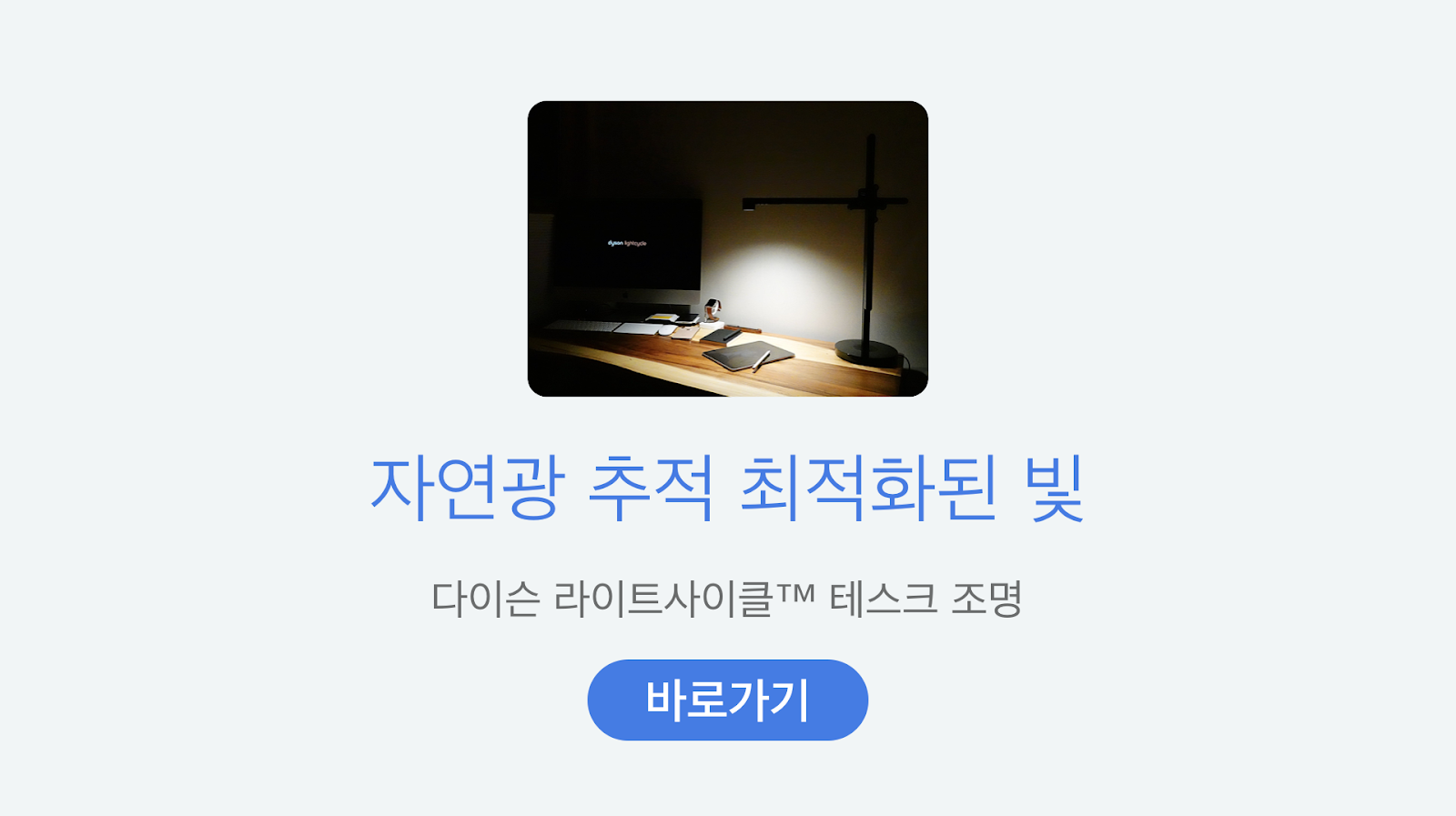얼마 전에 다이슨 신제품 발표회 현장에 다녀왔었는데, 다시 이 데스크 조명을 만져볼 수 있게 되었습니다.
현장에서 느낀 이 제품의 컨셉은, ‘자연광과 가장 유사한 조명’, 그리고 ‘60년간 사용 가능한 조명’이었습니다. 시연회도 이 두 특징을 위주로 진행되었죠.

그러면 직접 만져볼 때 체감할 수 있는 다이슨 라이트사이클™ 테스크 조명의 특징은 무엇일까요? 가장 중요한 점으로, 본전을 제대로 뽑을 수 있을까요?
오늘은 다이슨 라이트사이클™ 테스크 조명의 설치부터 조작 방법과 사용 소감은 간단간단하게 알아볼겠습니다.

주요 특징
- 자연광 추적으로 최적화된 빛 제공
- 자연광과 유사한 조명(CRI 수치 90)
- 1000룩스 이상의 밝기
- 1% 이하의 낮은 깜빡임, 눈부심 방지
- 60년간 품질 유지를 가능하게 해주는 히트파이프 기술

언박싱 및 설치
내부 구조는 복잡하게 설계되었겠지만, 설치를 위한 구조는 정말 간단했습니다.
조립 설명서가 따로 없어요. 그냥 포장 박스에 그려져 있는 몇 가지 그림이 전부입니다. 사실 이 그림만으로도 충분했습니다. 물론 조금 더 자세한 설명이 있었다면 그것도 좋았을 것 같네요.

조립할 때 특이점은, 드라이버 같은 다른 도구가 필요 없었다는 점인데요. 도구가 딱 하나 필요하긴 합니다. 포장 박스요. 하단 원판과 기둥을 연결할 때는 기둥을 포장 박스에 올려두고 연결하면 편했습니다.
조명인데, 전구를 따로 연결할 필요가 없다는 것도 조금 독특하네요.


다이슨 데스크 조명의 가로축을 연결할 때는 약간 멈칫하긴 했습니다. 그래도 그림에 그려진 대로, 혹은 제가 첨부된 영상에서 한 것처럼 하면 어렵진 않습니다.
참고로 가로축은 좌우 상관없이 연결할 수 있습니다. 하지만 다이슨 데스크 조명이 360도 회전되니까, 굳이 좌우 방향을 신경 쓸 필요가 없기도 합니다.

다이슨 조명 조작 방법
우선 다이슨 데스크 조명 자체 조작부터 해볼게요. 상단은 터치 조작, 하단은 버튼 조작입니다.
터치로 전원을 켜고, 스와이프로 밝기와 색온도를 조절할 수 있습니다. 반응은 빠릿빠릿합니다.
그리고 아래에 보면 버튼이 있는데, 주변 밝기 감지 센서, 움직임 감지 센서, 시간대 동기화 기능을 활성화하고 비활성화할 수 있습니다.

자세한 조작은 스마트폰 앱을 활용해볼까요?
다이슨 라이트사이클™ 테스크 조명은 앱으로 조작하는 기능도 다양하지는 않습니다. 우선 수동으로 색온도와 밝기를 조절할 수 있는데, 현재 수치를 알 수 있다 보니까 기기 조작보다 어플로 자주 조절하게 되는 것 같습니다.
또 사용 목적에 따라서 모드가 미리 세팅되어 있습니다. 공부 모드, 휴식 모드, 정밀 작업 모드, 집중 모드 등등이요.

공부 모드 : 학습 환경에 권장되는 조명을 넘어서는 수준의 조명을 제공하며, 3,600K-5200K 내에서 색온도가 조절되기 때문에, 시간대와 관계없이 적합한 밝기에서 업무를 보거나 공부할 수 있습니다. 빛의 출력은 다이슨 링크앱에 입력된 연령에 맞게 조절됩니다.
휴식 모드 : 책을 읽기에 충분히 밝으면서 따뜻한 느낌의 색온도를 제공합니다. 마찬가지로 빛의 출력은 다이슨 링크 앱에 입력된 연령에 맞게 조절됩니다.

정밀 작업 모드 : 시원한 느낌의 색온도 (4,600K)의 고광량 빛을 발산해서 비주얼 정밀성 향상에 도움을 줍니다. 빛은 자연광과 매우 가깝게 보입니다.

외출 모드 : 오른쪽 위 설정에서 '조명 시간 예약'에 들어가면 기능을 활성화할 수 있습니다. 조명이 설정된 시간에 켜지고 꺼져서 사람이 있는 것처럼 보이게 하는 기능입니다. 한국보다는 외국에 더 적합한 기능입니다.
기상 모드 : 기상하기 원하는 시간에 조명이 켜지고, 점차 밝아지도록 설정해서 자연스러운 기상 환경을 조성할 수 있습니다.
절전 모드 : 야간 시간대를 위해 고안되었습니다. 조명의 움직임 센서를 비활성화해서 수면 중 뒤척거림에도 조명이 켜지지 않습니다. 또 밝기와 색온도를 최저로 해서 밤중에 조명을 켰을 때 눈부심을 최소화합니다.

그리고 조명 설정에 들어가 보면 현재 위치를 입력할 수 있는데요. 이게 메인 기능이 아닐까 싶습니다.
위성으로 현재 위치에 맞는 자연광을 파악한 다음, 그에 맞는 빛을 냅니다. 아까 본 연동 모드 버튼을 누르면 활성화됩니다.
✎ 깔끔하게 포장되어 있는 다이슨 라이트사이클™ 테스크 조명
✎ 드라이버와 같은 도구가 필요없이 조립할 수 있어 설치가 간편했는데요.
✎ 전구를 따로 연결할 필요가 없다는 점도 독특했습니다.
✎ 터치로 전원을 켜고, 스와이프로 밝기와 색온도를 조절할수 있었는데요.
✎ 스마트폰 앱을 활용해 공부 모드, 휴식 모드, 정밀 작업 모드, 집중 모드 등을 선택해 볼 수 있었고, 현재 위치를 입력하면 현재 위치에 맞는 자연광을 파악해 빛을 내어주어 만족스러웠습니다.
✎ 1000 룩스 이상의 밝기, 눈부심 방지, 히트파이프 기술 등 여러 기능을 품은 조명이었습니다.

다이슨 조명 사용 소감
사용해보니까, 확실히 다이슨 라이트사이클™ 테스크 조명은 기능이 다양한 조명이 아닙니다. 여러 컬러의 빛이 나온다거나 그런 기능도 없죠.
그런데, 그런 조명들보다 다이슨 데스크 조명을 자주 사용하게 됩니다. 사실 매일 사용하는데요. 사실 기능이 많을수록 사용하는 횟수는 줄어들죠.

다이슨 책상 조명은 사용하기 위해 무언가를 해야 할 필요 없이, 그냥 버튼 하나 눌러서 바로 필요한 기능을 사용할 수 있는 조명이고, 그래서 언제나 사용하게 되는 것 같습니다.
물론 가격이 무섭긴 한데, 사용빈도와 60년간의 수명을 생각해보면 또 괜찮아 보이기도 하고, 잘 모르겠네요.
다이슨 데스크 조명의 최적화된 빛과 간단한 사용 방법은 확실히 삶의 질에 긍정적인 영향을 주긴 하는데요. 66만원치의 가치를 제대로 체감할 수 있을지는 앞으로 계속 사용해봐야 알 것 같습니다. - MACGUYVER.